Înainte de a schimba sau reseta parola (în caz de pierdere) pe live.com, site-ul oficial Microsoft, asigurați-vă că aveți acces la informațiile specificate în profil telefon mobil sau e-mail. În caz contrar, nu veți putea să confirmați drepturile asupra contului (contului) și, în consecință, să efectuați o modificare a setărilor și să restabiliți accesul la acesta.
Modificări de parolă
Dacă computerul dvs. a fost infectat cu un troian sau pe profilul dvs. live.com apar semne de interferență ale unei terțe părți, este obligatoriu să îl eliminați de urgență parola veche și introduceți unul nou pe site. Astfel, veți bloca atacatorii să acceseze date cu caracter personal.
Sfat! De asemenea, puteți deschide rapid pagina de profil dacă, după autorizare, urmați linkul - account.microsoft.com.
2. În blocul „Hello!” Situat în partea dreaptă a contului, faceți clic pe comanda „Change Password”.
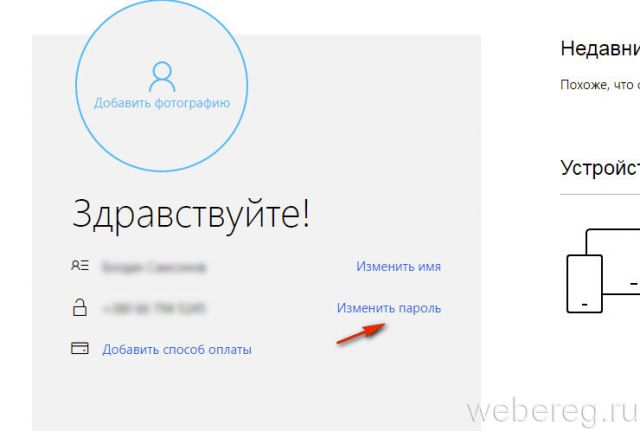
3. Dacă nu ați dezactivat verificarea suplimentară, serviciul Microsoft vă va solicita să vă confirmați identitatea:
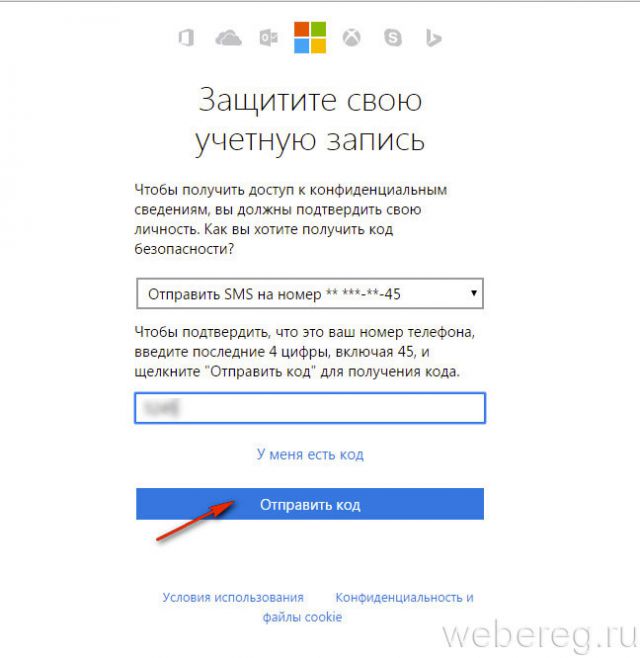
- indicați ultimele patru cifre ale numărului de mobil indicat în cont;
- faceți clic pe „Trimiteți codul”;
- introduceți codul din SMS-ul primit;
- faceți clic pe „Trimiteți”.
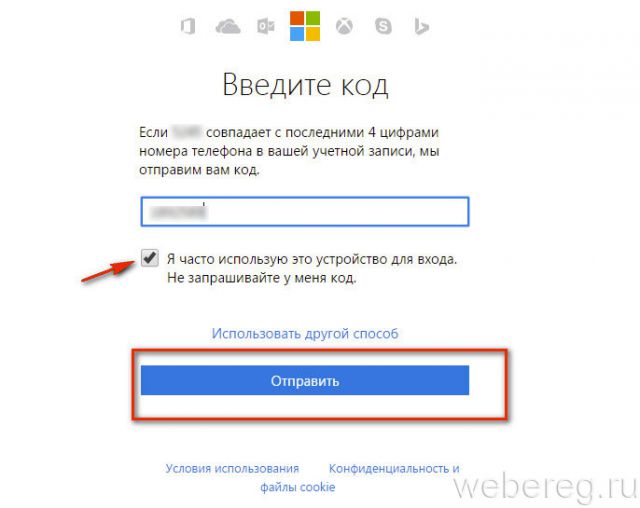
Sfat! Pentru a dezactiva cererea de cod atunci când efectuați acțiuni în profil, faceți clic pe fereastra „Eu folosesc des ...” sub câmpul de introducere a codului.
4. În formularul care se deschide, specificați parola veche, și în următoarele două noi.
Atenție! Pentru a configura o modificare regulată a parolei (la fiecare 72 de zile), bifați caseta de selectare din suplimentul „Modificare parolă ...”.
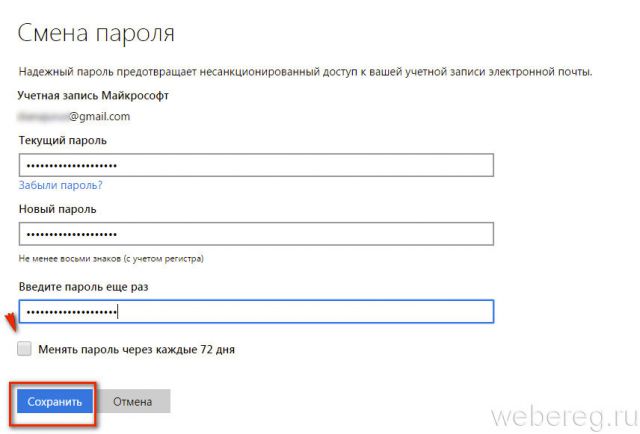
După finalizarea procedurii, puteți crește nivelul de protecție a profilului cu ajutorul unor instrumente de servicii suplimentare integrate. Pot fi activate în secțiunea „Setări de conectare”.
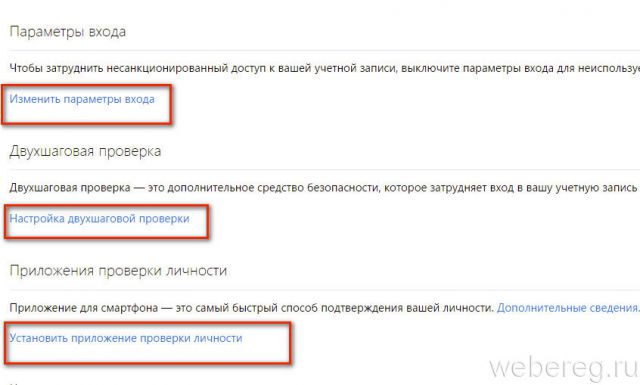
"Modificați setările de autentificare." Conectați / deconectați selectiv alias-urile (e-mail, număr mobil) pentru autorizare pentru a complica accesul neautorizat.
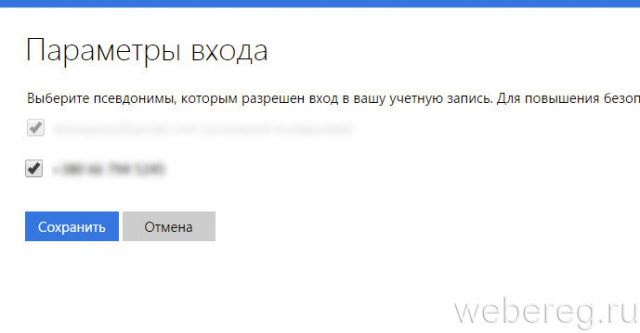
„Configurarea unei verificări în două etape” - includerea modului de autorizare pe site în 2 etape.
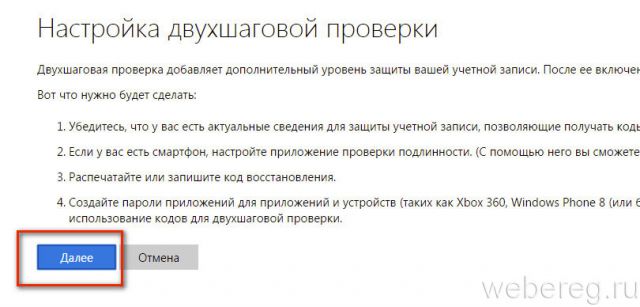
„Verificarea identității” - verificarea printr-o specială aplicație mobilă. Într-un meniu suplimentar, utilizatorului i se oferă posibilitatea de a specifica tipul de dispozitiv (Android, iPhone, Windows Phone).
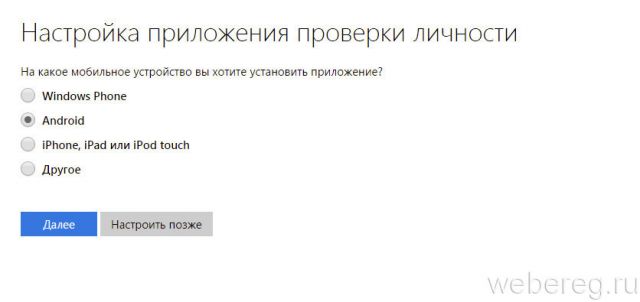
Resetare parolă
Dacă ai pierdut sau ai uitat parola, poți oricând să o resetezi și să o înlocuiești cu una nouă. Această operație se realizează după cum urmează:
1. Sub formularul pentru a intra pe site, faceți clic pe linkul „Ați uitat parola?”.
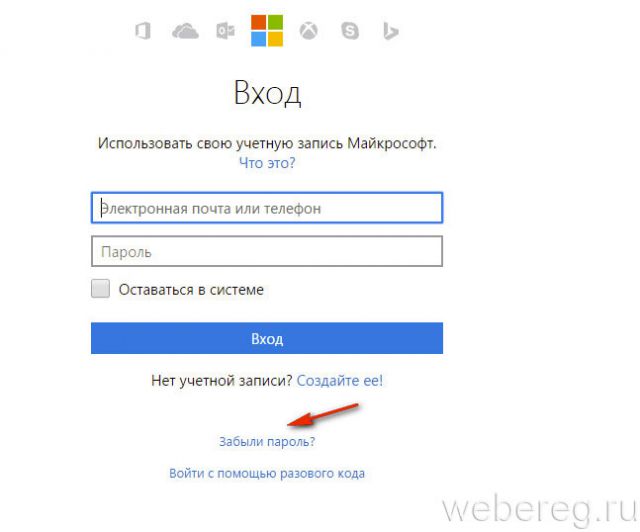
2. Confirmați drepturile contului:
- selectați din listă codul internațional al țării dvs.;
- introduceți numărul de telefon;
- tip captcha (cod de caractere din imagine);
- faceți clic pe „Următorul”.
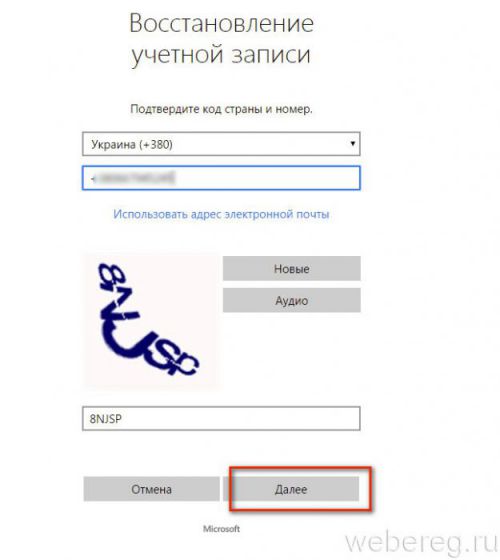
3. Pe pagina https: //account.live.com/ResetPassword.aspx .... selectați motivul pentru care ați decis să resetați cheia de autorizare („Nu-mi amintesc ...”, „… Nu mă pot conecta”, „... ... altcineva îl folosește. ") Și apoi faceți clic pe Următorul.
Atenție! Dacă ați ales motivul resetării „Mi se pare că altcineva îmi folosește înregistrarea ...”, în lista suplimentară se indică modul în care se manifestă interferența exterioară (de exemplu, „văd informații suspecte despre intrări ...”).
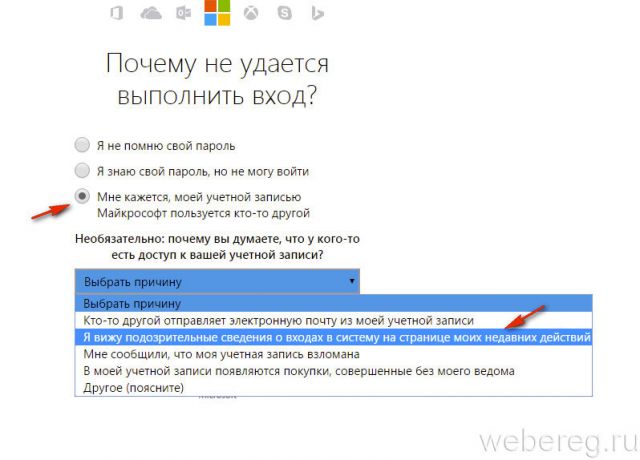
4. Selectați metoda de primire a codului pentru a activa resetarea (scrisoare sau SMS).
![]()
5. Faceți clic pe Trimiteți codul.
6. În pagina care se deschide, introduceți codul și faceți din nou clic pe „Următorul”.
![]()
7. În panoul „Resetare ...”, introduceți de două ori parolă nouă. Lungimea sa trebuie să fie de cel puțin 8 caractere. Pentru a face combinația mai rezistentă la hacking, alternează litere mici și majuscule din alfabetul englez și numerele din acesta.
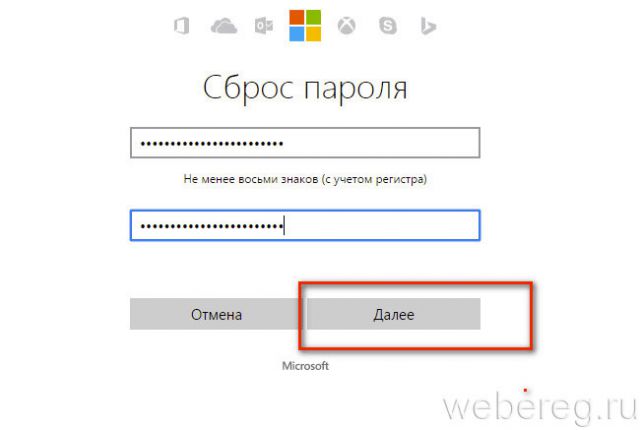
8. Pentru a trimite informații serverului, faceți clic pe Următorul.
9. După primirea mesajului „Parola dvs. a fost modificată”, puteți trece la autorizarea datelor schimbate.
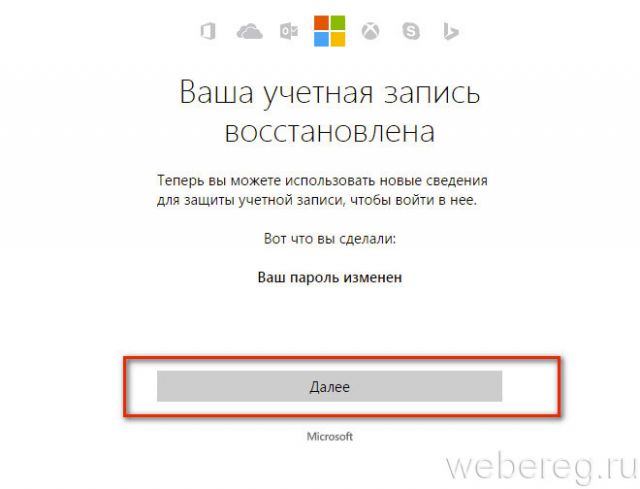
Acces rapid la contul dvs.
În cadrul serviciului este permisă introducerea contului fără parolă. Se recomandă utilizarea acesteia în scopuri de securitate, atunci când autorizarea pe site este efectuată de pe computerul altcuiva.
Pentru a activa această metodăfaceți următoarele:
1. În câmpurile pentru introducerea autentificării și parolei, faceți clic pe „Autentificare utilizând un cod unic”.
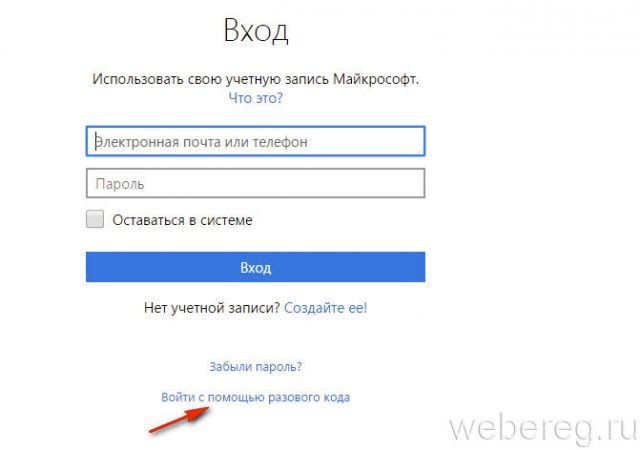
2. Introduceți numărul de telefon atașat contului, specificați codul internațional.
3. Faceți clic pe comanda „Trimiteți-mi un SMS cu un cod”.
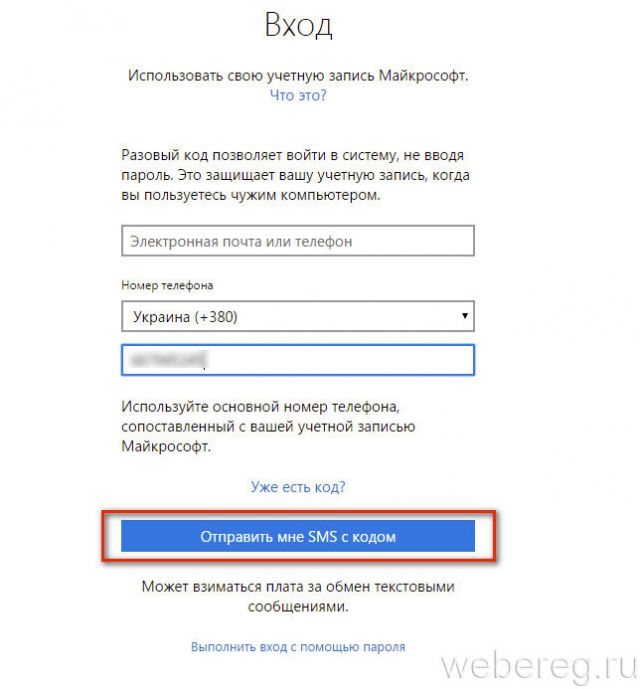
4. Pentru a utiliza pe deplin funcțiile serviciului live.com, introduceți codul primit.
Lucrare de succes și benefică pentru dvs. în serviciile Microsoft!
Am ridicat deja subiectul resetării parolelor uitate / pierdute pentru logarea în Windows de două ori:
A devenit evident că aceste metode de soluționare a problemei nu au provocat entuziasmul așteptat în discuții. Probabil că mulți păreau prea complicate pentru utilizare practică. Și așa am decis să scriu un articol scurt pentru cei care preferă să nu deranjeze culegerea registrul de sistem, sau linie de comandă, dar vrea să rezolve această problemă în mod vechi, de modă veche - cu ajutorul discul de pornire CD-ul live.
Deci, pentru a reseta parola de administrator, avem nevoie de imaginea discului de pornire. Îl poți lua.
Cântărește o imagine ISO 496,3 Mb - acesta este doar pentru XP, Vista și Windows 7. Pentru XP - 415, 7 Mb. Dacă brusc se întâmplă ceva cu link-ul (devine bat), puteți să-mi scrieți un e-mail - îl voi trimite. Apropo, nu fiți atenți la faptul că titlul indică utilizarea discului doar pentru Vista. De asemenea, funcționează pe Windows 7.
Mai jos voi descrie o secvență aproximativă de acțiuni cu ilustrații:
1. Scrieți imaginea discului pe disc și porniți-o de pe un computer blocat (prioritatea încărcării de pe o unitate CD / DVD este stabilită în BIOS).
2. Va apărea următorul ecran:
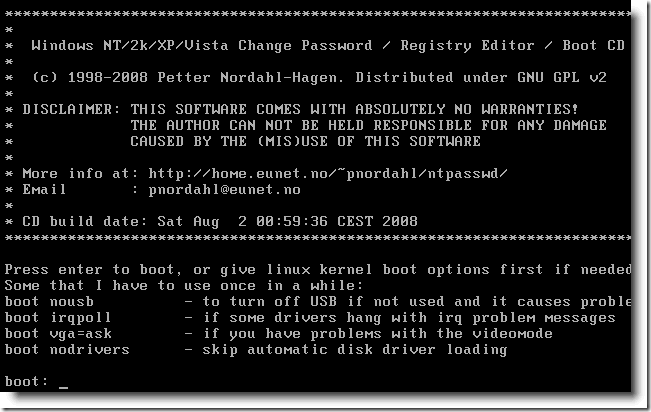
Apăsați tasta introduce.
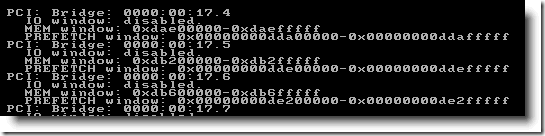
4. Selectați partiția în care este instalat sistemul de operare. sistem Windows (de obicei 1):
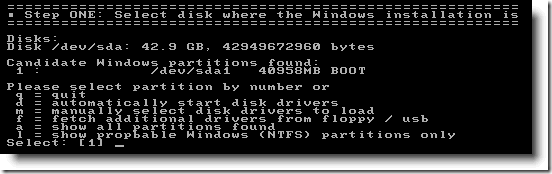
5. Faceți clic pe introducepentru a utiliza directorul locației implicite a registrului, adică - Windows / System32 / Config:
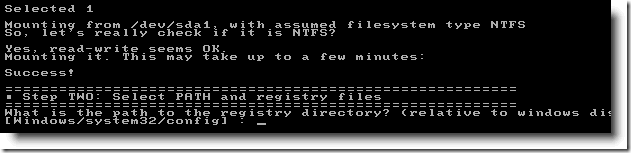
6. Valoarea implicită va fi 1 (Resetare parolă - resetare parolă), acesta este ceea ce avem nevoie - nu ezitați să faceți clic introduce:
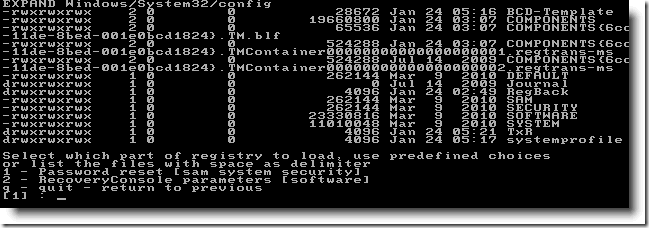
remarcă: selectați valoarea 2 ne duce la Consola de recuperare (un instrument foarte util pentru depanarea și repararea sistemului) și alegerea unei valori 3 , va reveni la meniul anterior.
7. Selectați Schimbați datele utilizatorului și parolele (Editați datele utilizatorului și parolele) și faceți clic pe introduce:
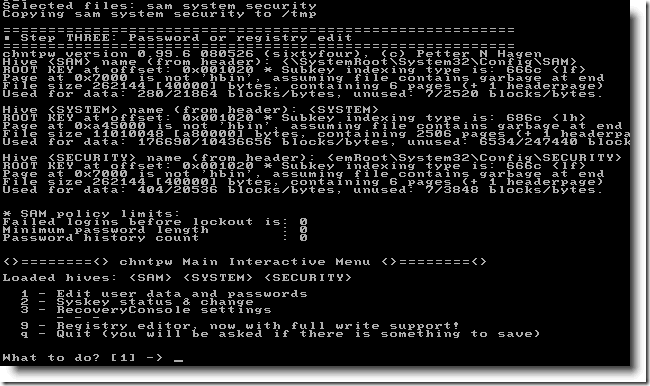
8. Următorul ecran va afișa o listă a tuturor conturilor create în sistem. introduce nume utilizatorpentru care doriți să modificați / ștergeți parola și confirmați alegerea apăsând introduce:

9. Va apărea meniul de editare a utilizatorului. Este recomandat să alegeți opțiunea 1 (Șterge parola utilizatorului - Ștergeți parola utilizatorului) și faceți clic din nou introduce:
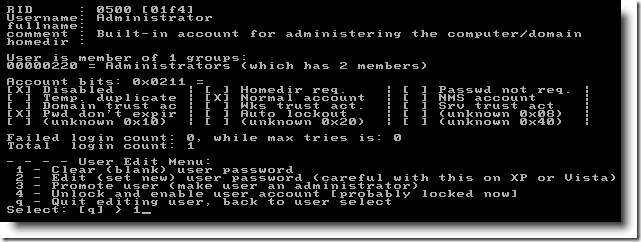
10. Veți primi o confirmare că parola dvs. a fost ștersă. Acum introduceți același nume de utilizator, apoi faceți clic pe Enter:
11. Alegeți o opțiune q pentru a ieși și a salva:
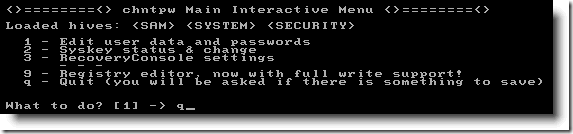
12. Următoarea fereastră se va oferi pentru a salva modificările. Împingeți natural y (Da):

14. Reporniți computerul apăsând tastele Ctrl + Alt + Del:
după care veți vedea un ecran de bun venit fără Windows pentru Windows:
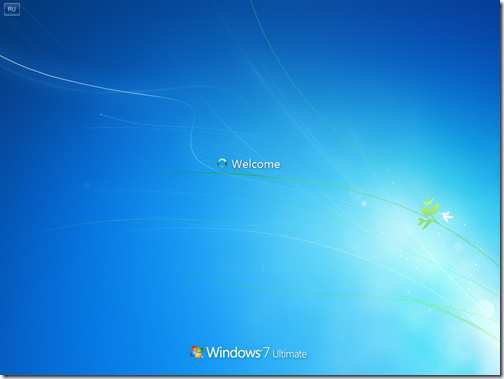
Felicitări, ai făcut față sarcinii cu succes!
Material vizualizat de 15.578 de ori
Puțin mai devreme, am considerat o situație în care era necesară o imagine a sistemului de bootare, dar este posibil să nu fie întotdeauna la îndemână, în plus, de obicei, greutatea discurilor de lucru ale administratorului de sistem (vorbind despre LiveCD cu software) este mult mai mică.
Astăzi ne vom concentra pe lucrul cu software specializat pentru editarea bazei de date SAM (Security Account Manager). Am descris o dată o procedură pe Windows.
Fișierul SAM în sine (ce punct) se află în directorul Windows \\ system32 \\ config (pentru un sistem pe 32 de biți) sau Windows \\ syswow64 \\ config (pentru un sistem pe 64 de biți) și nu veți putea să îl accesați (și în special pentru înregistrare). De aceea, utilizăm diverse LiveCD, care în un număr mare poate fi găsit pe rootkere sau pe alt site dedicat activității administratorului de sistem.
De exemplu, iată un astfel de ansamblu: LiveSeven (LiveCD AZJIO v5.6 din 01/01/2013 CD / USB WIM) din tracker-ul rădăcină cântărește puțin mai mult de 270 de megabyte, dar permite rezolvarea destul de tolerabilă a diferitelor sarcini ale administratorului de sistem în sistemul de operare, așa că recomand să descărcați și să ardeți un disc sau o unitate flash. Întrucât montajul este protejat de drepturi de autor, nu există nicio piraterie în acest sens, cred că creatorul se va bucura doar că oamenii folosesc selecția sa.
Apropo, am găsit o modalitate foarte drăguță de a scrie ISO-shniki pe o unitate flash USB. Dacă cineva nu știa, acest lucru se realizează cu ușurință fără diverse utilități ale terților, de obicei UltraISO. Deschideți imaginea ISO, introduceți unitatea flash USB, selectați articolul „Încărcare automată -\u003e Ardeți imaginea hard disk-ului ...”
Ei bine și, bineînțeles, butonul „Înregistrare”.
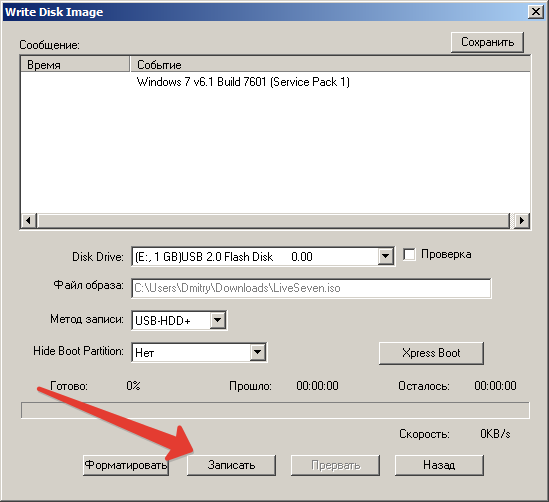
Ei bine, bine, cum arde un disc, setează BIOS-ul pentru a porni de pe media - cred că nu este o problemă. După încărcare, vom vedea desktopul sistemului - este bine:
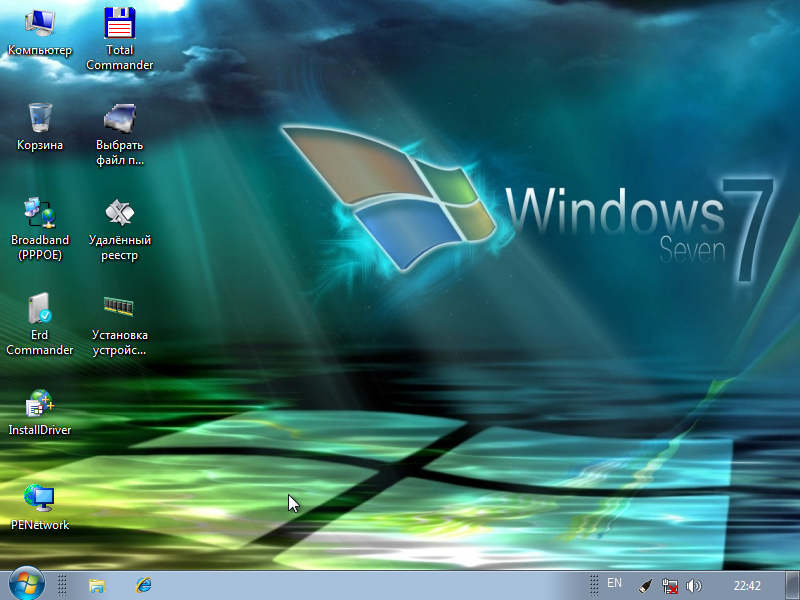
Iată un fel de meniu „Start”, selectați „Resetare parolă -\u003e Resetare parolă Windows”. Apoi, voi analiza lucrarea cu programul „Reînnoire parolă” pentru comparație.
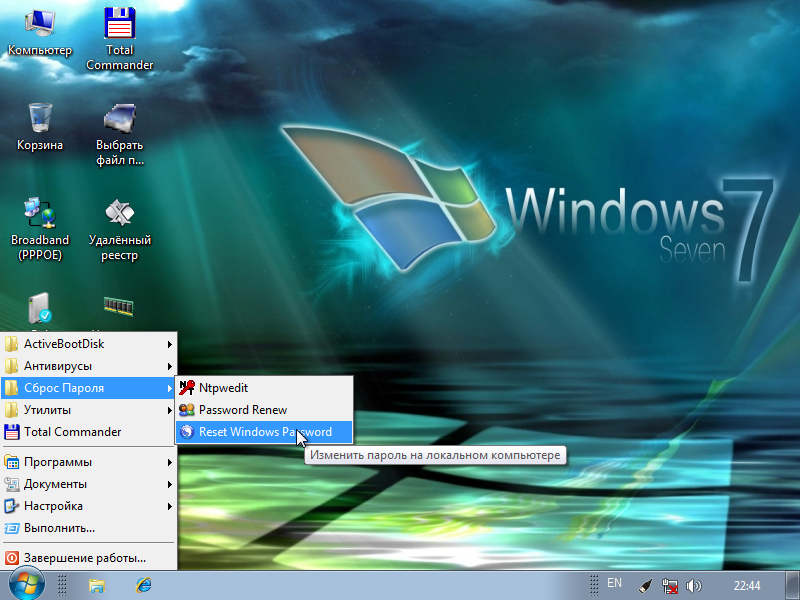
În fereastra principală a programului, selectați limba de interfață rusă și modul de operare SAM. Adică lucrăm cu o bază de date locală conturi. Bănuiesc că puteți lucra și cu baza AD a unui controller de domeniu Windows până când îl încercați, dar oportunitatea este plăcută.
În plus, există o listă derulantă de acțiuni, suntem interesați să resetăm sau să modificăm parola utilizatorului. Faceți clic pe Următorul.
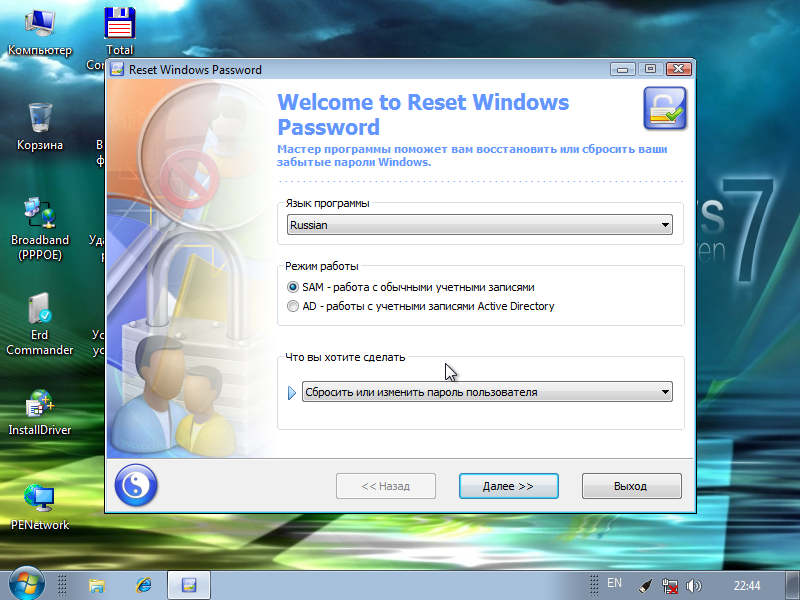
Mai mult, programul determină automat locația bazelor de date SAM și SYSTEM (sunt stocate în directorul de configurare) și sunt stupi de registru. De ce ar trebui să specificați căile către aceste fișiere manual?
Cazul 1. Am stabilit mai multe sisteme de operare și trebuie să resetați parolele într-o anumită.
Cazul 2. Am găsit separat fișiere de stupi de registru preluate de pe alt computer (de exemplu, ni s-au trimis aceste fișiere prin poștă și trebuie să resetăm parola și să o retrimitem proprietarului).
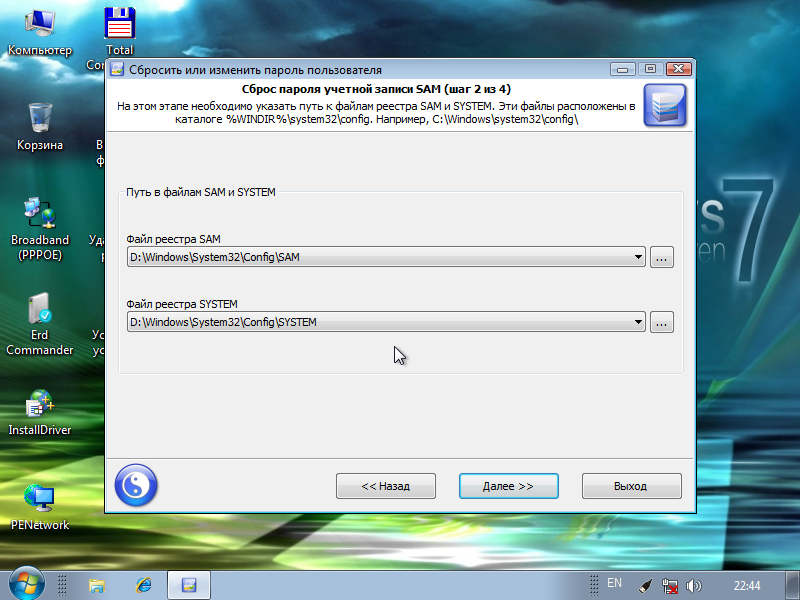
Într-un fel sau altul, capacitatea de a specifica manual aceste fișiere este prezentă și trebuie să vă amintiți acest lucru. În cazul nostru, sistemul este instalat singur, astfel încât programul a determinat totul corect.
În continuare, a apărut o listă de utilizatori care există în fișierul SAM. Aici îl selectăm pe a cărui parolă trebuie schimbată / resetată. Apropo, aici puteți vedea dacă există privilegii de administrator și dacă o parolă este setată deloc.
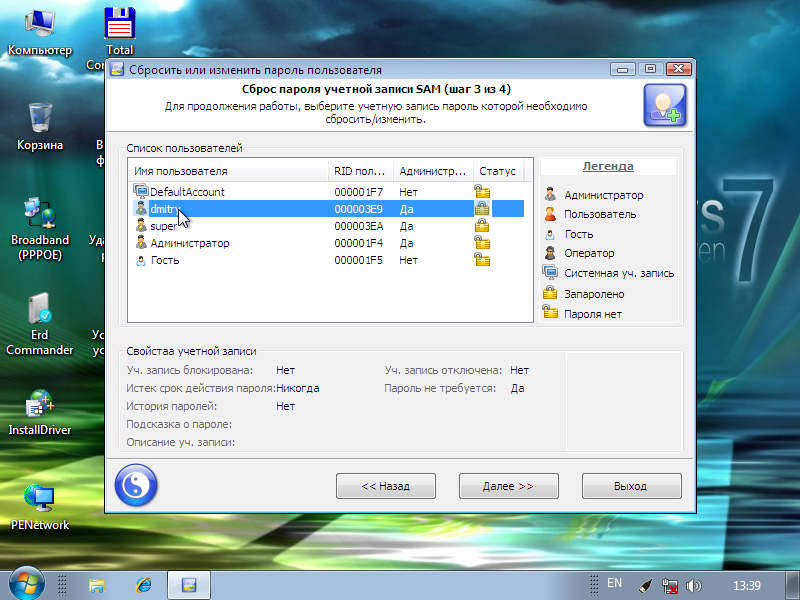
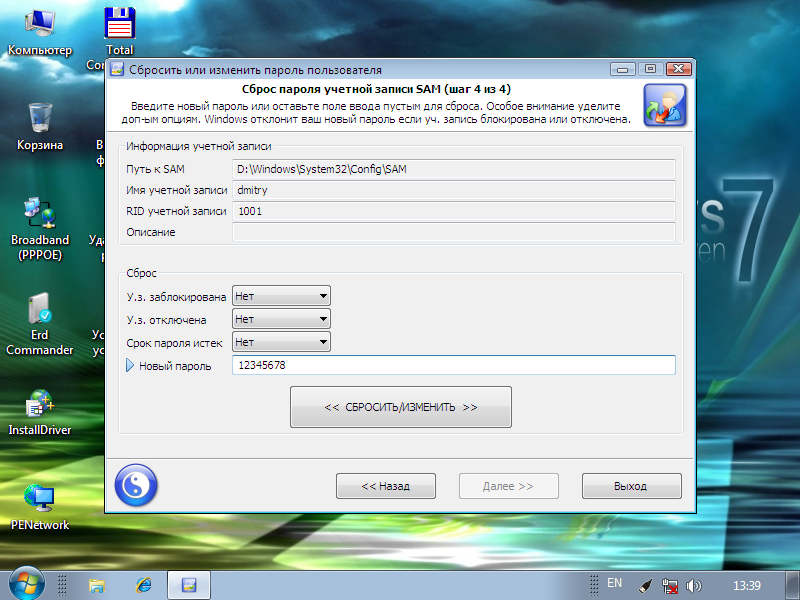
În următoarea fereastră, putem efectua anumite acțiuni cu un cont deja selectat - schimbați steagurile de blocare, dezactivați, expirate. Setați o nouă parolă - această opțiune m-a mulțumit, nu o puteți elimina doar, dar și setați una arbitrară. Marcăm acțiunile necesare și facem clic pe butonul „Resetare / Schimbare”.
Totul este gata!
După cum am promis, voi lua în considerare un alt program din aceeași zonă. Se numește reînnoirea parolei.
După începerea programului, ni se solicită să selectăm folderul Windows.
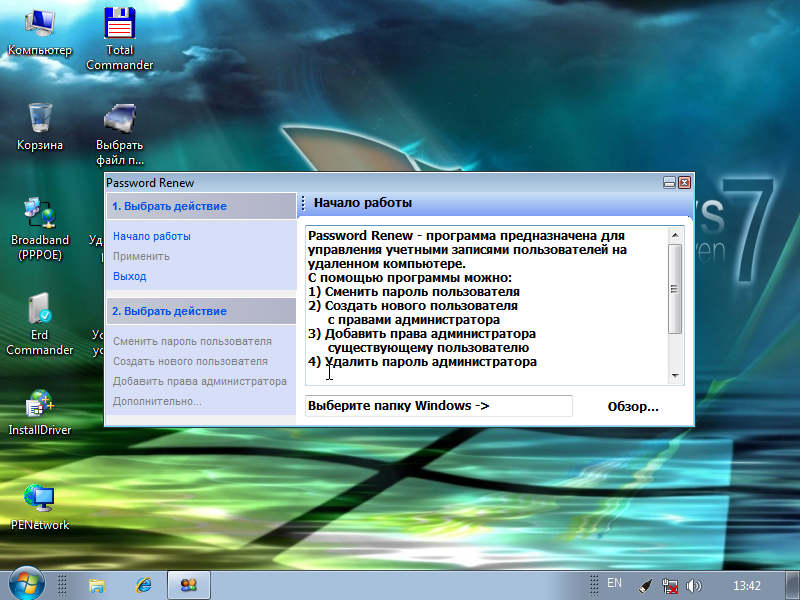
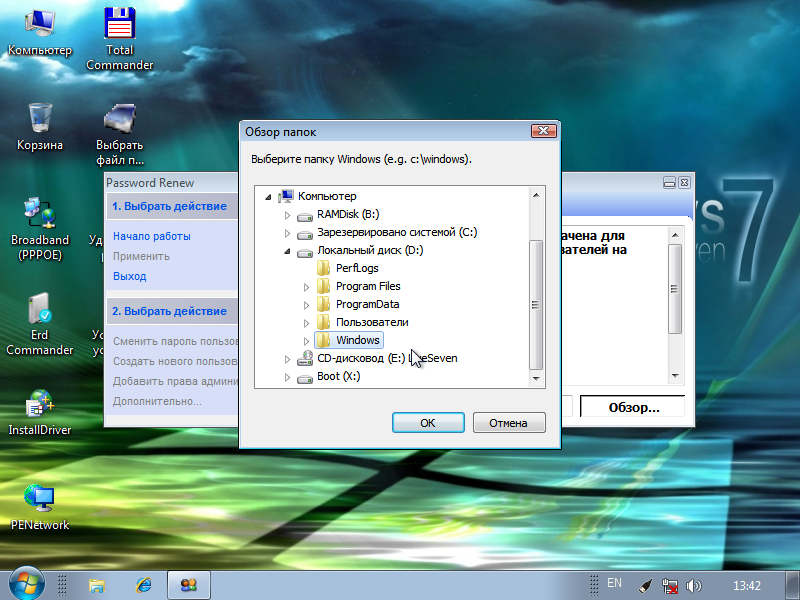
Faceți clic pe „Navigați” și selectați directorul nostru Windows. Apropo, aici este diferența față de programul anterior - nu există nicio modalitate de a-i alimenta fișierele SAM terțe.
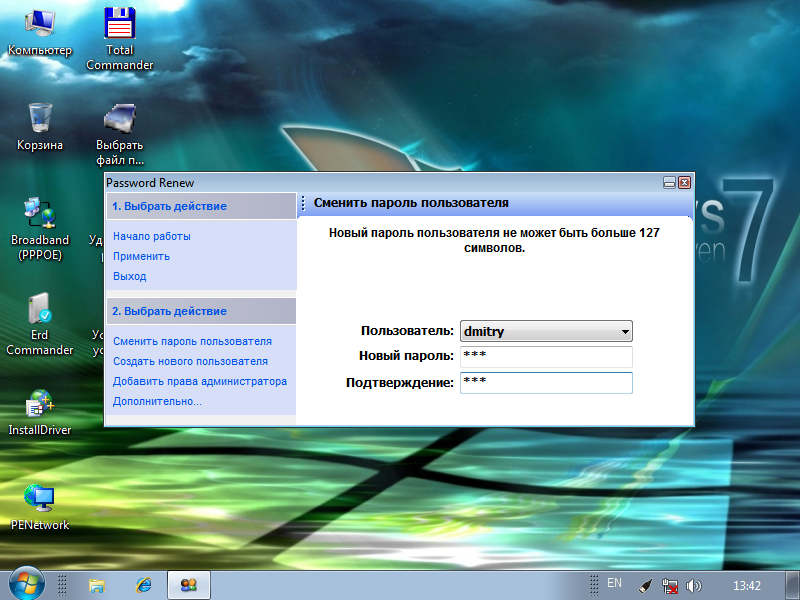
În lista derulantă, selectați utilizatorul dorit și setați o parolă arbitrară. 123, desigur!
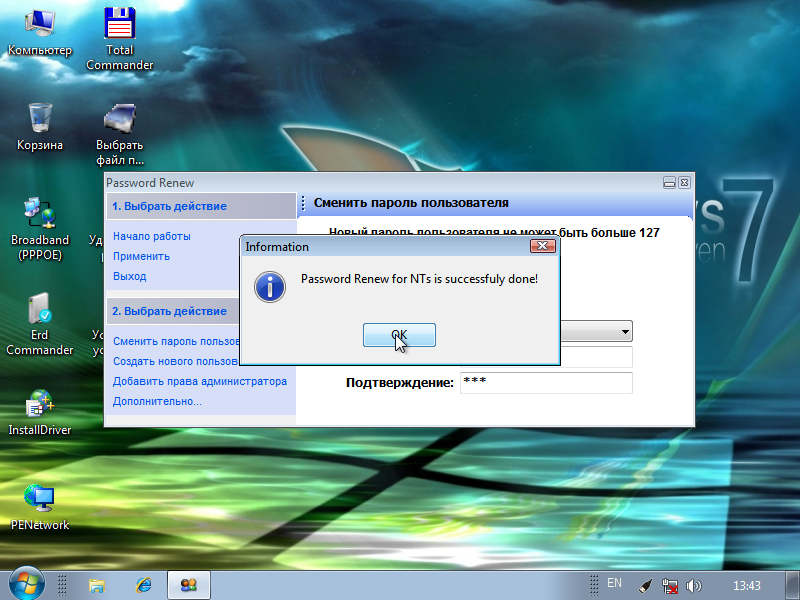
M-am gândit multă vreme ce să recoltez mai târziu. Se dovedește că al doilea punct este „Aplicați” în stânga. Într-un fel de interfață nu prea reușită, principiul secvenței „De la stânga la dreapta, de sus în jos” este încălcat. Oh bine. Dar programul a funcționat.
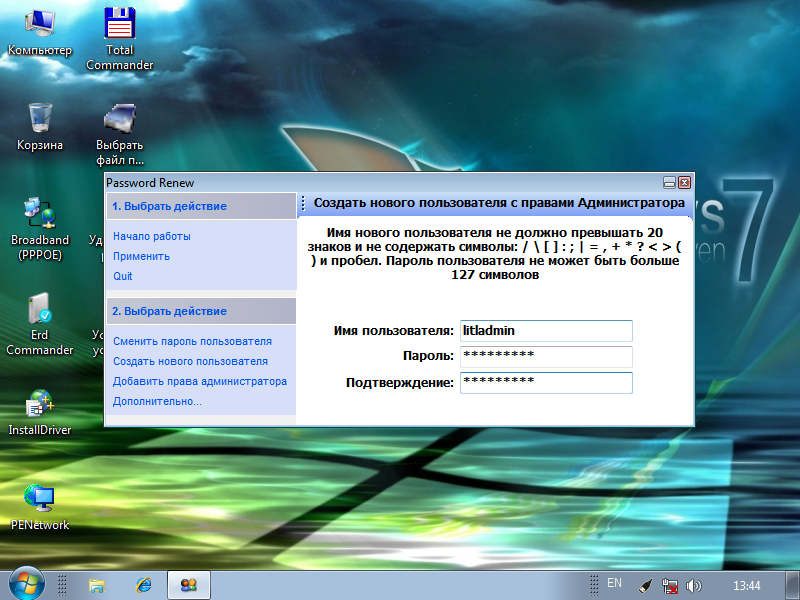
În plus, puteți obține un utilizator nou. Selectați punctul 2.2 „Creați un utilizator nou” și setați numele și parola. De asemenea, faceți clic pe 1.2 „Aplicați”. Ei bine, putem adăuga drepturile de administrator 2.3 paragraful.
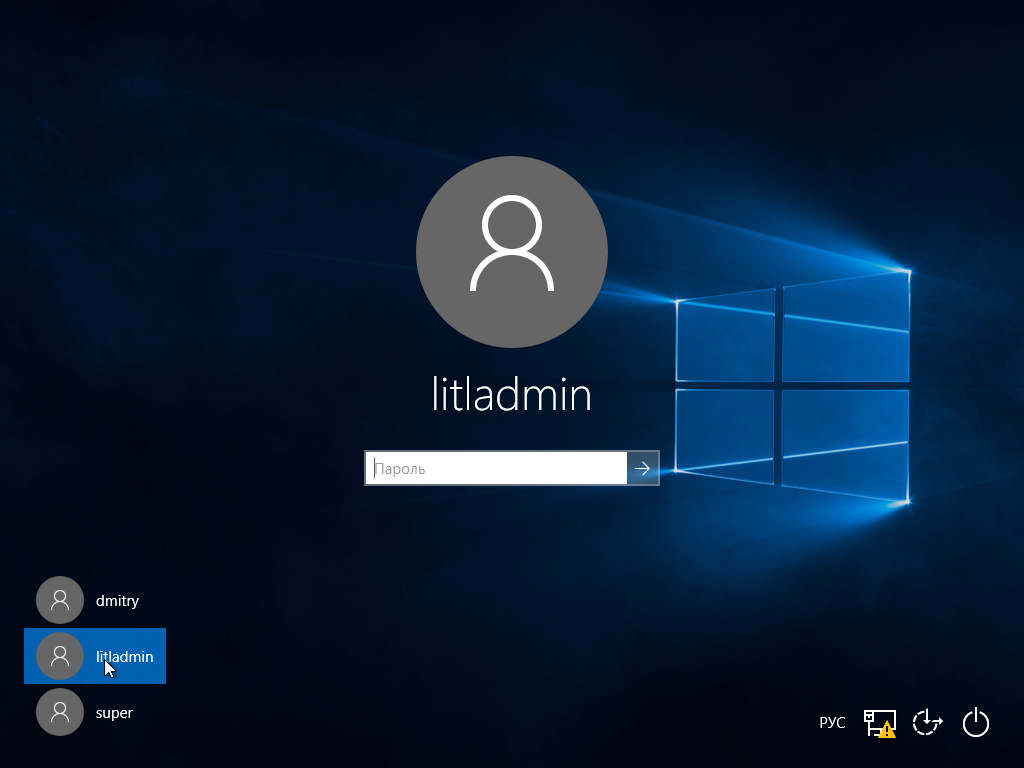
Sincer, interfața programului nu are mare succes, dar funcționează și trebuie adoptată. Cine știe ce va fi în mâinile noastre într-o situație dificilă?




